آموزش مقدماتی اکسل – قسمت چهارم(زبانه File)
سلام
با چهارمین قسمت از آموزش مقدماتی اکسل در خدمتتون هستیم؛ در جلسه ی قبلی با محیط کار اکسل آشنا شدیم؛ حال در این قسمت با زبانه File آشنا میشویم که برای ایجاد، ذخیره، نمایش فایل های قبلی و … به کار میرود، در ادامه همراه بپرسم باشید.
همان طور که گفتیم در سر برگ file شما به قابلیت های ایجاد برگه جدید، ذخیره و باز کردن برگه و… را می دهد. در واقع به نمای این سر برگ backstage view گفته می شود.
در هنگام ورود به سر برگ File و انتخاب هر یک از گزینه ها با صفحه های متفاوت روبه رو خواهیم شد که در این مقاله قصد بررسی صفحه Info را داریم، درگزینه Info شما سه ستون خواهید داشت که در شکل زیر مشخص شده است:
ستون اول
در واقع ستون اول همیشه ثابت است و گزینه های آن هیچ وقت تغییر نمی کند؛ ستون اول شامل گزینه ها و توضیحات مربوط به هر گزینه را شامل می شود که در جدول زیر برایتان آوردیم:
|
گزینه |
توضیحات |
|
Save |
فایل را ذخیره میکند |
|
Save as |
ذخیره فایل با فرمت های مختلف |
|
Open |
برای باز کردن یک برگه موجود و یا از قبل ذخیره شده |
|
Close |
بستن برگه باز |
|
Info |
این گزینه اطلاعات مربوط به برگه باز شده را نشان می دهد |
|
Recent |
این گزینه تمام برگه های را که اخیرا ایجاد کرده ایم نشان می دهد. |
|
New |
این گزینه برای باز کردن برگه جدید استفاده می شود. |
|
|
این گزینه برای چاپ کردن برگه موجود به کار می رود |
|
Save & send |
این گزینه برگه را ذخیره و صفحه ارسال از طریق ایمیل و … نمایش می دهد |
|
Help |
این گزینه می تواند کمک های لازم را به ما رائه دهد |
|
Options |
این گزینه صفحه تنظیمات مربوط به برگه را نمایش می دهد |
|
Exit |
برای بستن برگه و خروج از برنامه استقاده می شود |
ستون دوم(Sheet Information)
ستون دوم به اصطلاح Sheet Information نامیده میشود، این ستون شامل سه گزینه است:
- Permission: با کلیک بر روی این گزینه شما قادر خواهید بود تا برای برگه خود یک رمز عبور انتخاب کنید، تا دیگران دسترسی به برگه را نداشته باشند.
- Prepare for Sharing: در صورت کلیک بر رو این گزینه شما میتوانید اطلاعات مهم برگه خود را قبل از به اشتراک گذاشتن برگه بدانید. مانند سابقه ویرایشهایی که هنگام تهیه برگه انجام داده اید.
- Versions: اگر چندین بار برگه خود را ذخیره کرده باشید می توانید به نسخه های قدیمی از این بخش دسترسی داشته باشید.
ستون سوم(Sheet Properties)
ستون سوم که Sheet Properties نام دارد که ویژگی های مختلفی نظیر: اندازه برگه، عنوان ، برچسب ها ، دسته بندی ها و … دارد.
همچنین می توانید خصوصیات مختلف را ویرایش کنید که با کلیک بر روی هر یک از ویژگی قابلیت ویرایش این خصوصیات برای شما فعال می شود.
این قسمت از آموزش به پایان رسید، همراه ما باشید با قسمت های بعدی …
خروج از حالت Backstage View
برای خروج از حالت Backstage View و برگشت به محیط کار در اکسل، کافیست روی گزینه File کلیک یا از روی صفحه کلید، دکمه Esc را فشار دهید.
موفق باشید.






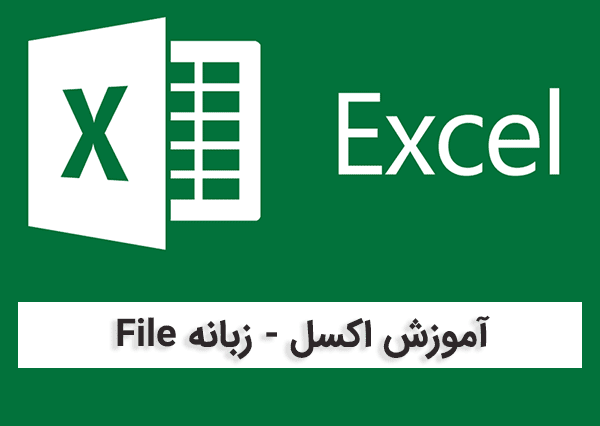
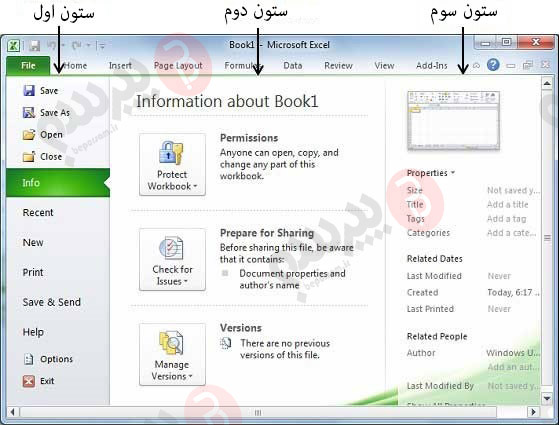


ارسال نظر
شما باید وارد شوید یا عضو شوید تا بتوانید نظر ارسال کنید